Różne rodzaje blokad ekranu w Smartfonie Samsung
Masz możliwość ustalenia różnych typów blokady ekranu w celu ochrony swoich informacji oraz prywatnych danych. Poniżej znajdziesz przegląd różnych typów blokowania ekranu na Twoim smartfonie.
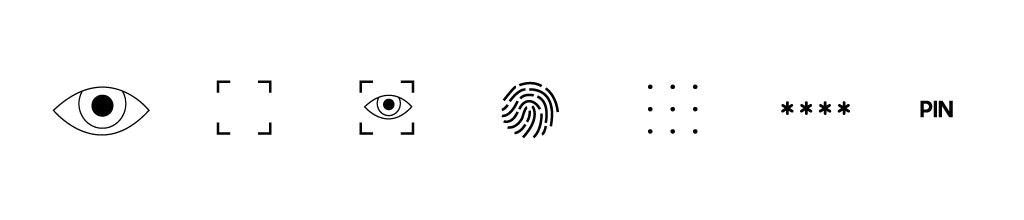
Uwaga: Dostępność konkretnych metod blokowania ekranu, zależy od posiadanego modelu urządzenia oraz wersji system operacyjnego. Starsze modele nie będą miały dostępnych wszystkich opcji.
W zależności od konfiguracji Twojego smartfona, możliwe że dostępność blokad ekranu jest ograniczona tylko do kilku (np. Kod PIN oraz hasło). Taka sytuacja możę się pojawić w przypadku uruchomienia niektórych funkcji ( np. VPN, aplikacje, serwer wymiany) aktywowanych na Twoim smarfonie Galaxy.
Ustawianie metody blokady
Miejsce dostępności ustawień blokady ekranu, może być różne w zależności od posiadanego modelu telefonu oraz wersji system operacyjnego.
Dla nowszych urządzeń, ustawienia blokady ekranu przedstawiamy niżej:
Uwaga: Na starszych urządzeniach zaczynając od wersji system Android 4.4 oraz niższych, ustawienia blokady ekranu znajdują się w: “Ustawienia”>”Blokada ekranu”.
Metody Biometryczne
Metody Biometryczne są bezpiecznymi metodami blokowania, dzięki użyciu specjalnych, fizycznych funkcji tj. tęczówka Twojego oka, odcisk palca zapewniają wysoką ochronę Twojego smartfona.
Przed zarejestrowaniem biometrycznej metody odblokowania, musi zostać ustalona dodatkowa, zastępcza metoda blokady, tj. Symbol, kod PIN lub hasło. Alternatywna metoda odblokowania jest konieczna, na wypadek wystąpienia pewnych okoliczności, tj. ponowne uruchomienie urządzenia lub zmiana typu ekranu blokady.
Możesz zarejestrować biometryczne meotdy blokady, w następujący sposób: “Ustawienia”>”Bezpieczeństwo i blokada ekranu”> “Biometria” lub “Ekran blokady”> “Typ blokady ekranu”> “Biometria”.
Lub ewentualnie w menu: “Ustawienia”>”Biometria i zabezpieczenia”.
Poniższe smartfony galaxy posiadają tę funkcję:
S8/S8+, Note8, S9/S9+, Note9
Kształt i układ Twojej tęczówki jest unikatowy. Podczas gdy używana jest specjalna funkcja blokady, za pomocą Twojego oka, masz pewność wysokiego bezpieczeństwa Twojego smartfona Galaxy.
Dane Twojej tęczówki mogą także zostać użyte dla różnych innych celów uwierzytelniania, tak jak Samsung Pass (weryfikacja konta Samsung oraz logowanie do strony) oraz Bezpieczny folder.
Czujniki dedykowane do tęczówki oka umiejscowione są na przedniej, górnej części Twojego smartfona. Przytrzymaj twarz w wyznaczonej strefie i wykonaj instrukcje wyświetlone na ekranie, żeby odblokować telefon za pomocą tęczówki oka.
Sprawdź jak zarejestrować tęczówkę oka oraz jak usunąć zarejestrowaną tęczówkę oka.
Zapamiętaj: Podczas używania skanera tęczówki oka, trzymaj urządzenie ok. 20- 35 centymetrów od Twojej twarzy. Skaner tęczówki oka, może nie działać w pełni poprawnie jeżeli posiadasz jakąś osłonę ekranu, nosisz okulary lub niedawno została przeprowadzona operacja oka.
Poniższe smartfony galaxy posiadają tę funkcję:
A8 (2018), A6/A6+, J4/J4+, J6/J6+, S8/S8+, Note8, S9/S9+, Note9, A7 (2018), A9
Rozpoznawanie twarzy identyfikuje cechy charakterystyczne Twojej twarzy i porównuje je do zarejestrowanych danych, w celu odblokowania Twojego smartfona.
Smartfon skanuje Twoją twarz, przy pomocy przedniego aparatu. Przytrzymaj twarz w wyznaczonym obszarze. Jeżeli twarz nie jest rozpoznawana podczas odblokowywania, zostaniesz automatycznie poproszony o wprowadzenie kodu PIN, hasła lub Symbolu.
Poniższe smartfony galaxy posiadają tę funkcję:
S9/S9+, Note9
Inteligentny skan używa obydwu elementów, twarzy oraz tęczówki oka, do odblokowania telefonu, zwiększając bezpieczeństwo oraz łatwość użycia. Dzięki tej funkcji możesz łatwo odblokować ekran, nawet wtedy, kiedy otoczenie jest bardzo zaciemnione lub zbyt jasne.
Poniższe smartfony galaxy posiadają tę funkcję:
Przycisk strony domowej: S6/S6+ (Edge), S7/S7+ (Edge), A5 (2017)
Z tyłu urządzenia: A8 (2018), A6/A6+, S8/S8+, Note8, S9/S9+, Note9, A9
Po prawej stronie: J6/J6+, A7 (2018)
Tak samo jak tęczówki oka, możesz używać odcisku palca do weryfikacji i identyfikacji, zarówno w celu bezpiecznego blokowania telefonu, oraz w celu identyfikacji do Samsung Pass lub Bezpiecznego folderu.
W zależności od posiadanego modelu, skaner odcisku palca może być umieszczony z tyłu urządzenia, poniżej lub po prawej stronie telefonu. W starszych modelach, skaner umieszczony został na przycisku strony domowej (Home).
Możesz zarejestrować aż do czterech różnych odcisków palców.
Konwencjonalne metody blokady
Zapamiętaj: Jeżeli zmienisz metodę blokady na “”Przeciągnięcie” lub “Brak”, Twoje dane biometryczne zostaną usunięte. Jeżeli chcesz używać swoich biometrycznych danych w aplikacjiach lub funkcjach, tj. Samsung Pass, będzie potrzeba ich ponownego zainstalowania.
Dezaktywuj aktualne oraz zarejestrowane metody blokady ekranu.
Zapamiętaj: Ta opcja nie zapewnia ochrony Twojego telefonu. Zachęcamy do wybrania innej metody blokady telefonu, która zapewni Ci lepszą ochronę prywatnych danych.
Odblokuj urządzenie, przesuwając palcem na ekranie blokady.
Zapamiętaj: Ta opcja nie zapewnia ochrony Twojego telefonu. Zachęcamy do wybrania innej metody blokady telefonu, która zapewni Ci lepszą ochronę prywatnych danych.
Ten typ blokady, pozwala na stworzenie Symbolu, który jest rysowany na ekranie, w celu odblokowania urządzenia.
Masz do dyspozycji pole z kropkami (3x3), które możesz połączyć według swoich preferencji (pamiętaj, że jedna kropka może być dotknięta tylko raz).
Zapamiętaj: Bądź ostrożny podczas wprowadzaniu symbol będąc w miejscu publicznym, ponieważ Twój wzór może być łatwo zobaczony oraz skopiowany przez innych.
Wykorzystaj kombinację liter, cyfr oraz znaków specjalnych i utwórz hasło zawierające przynajmniej 4 znaki, jednak nie więcej niż 16.
Dla maksymalnego bezpieczeństwa, utwórz kompleksowe hasło zawierające zarówno litery jak i cyfry.
Zapamiętaj: Bądź ostrożny, podczas używania hasła, jako blokady ekranu. Zaleca się zanotowanie informacji osobno (hasło, symbol, kod PIN).
Wprowadź odpowiednią kombinację cyfr. Twój kod PIN, wprowadzony na telefonie, musi posiadać co najmniej cztery znaki.
Zapamiętaj: Bądź ostrożny podczas wprowadzaniu kodu PIN będąc w miejscu publicznym, ponieważ Twój wzór może być łatwo zobaczony oraz skopiowany przez innych.
Uwaga: Jeżeli nie możesz odblokować telefonu, przy użyciu podstawowej blokady ekranu, użyj alternatywnej opcji, ustalonej podczas rejestracji.
Czy treści okazały się przydatne?
Dziękujemy za twoją opinię
Prosimy o odpowiedzi na wszystkie pytania.
